Веб-дизайн не представляет из себя только создание красивой и удобной структуры страницы, но и правильное использование различных элементов, таких как ссылки. Когда дело доходит до внешнего вида ссылок, обычно мы сталкиваемся с проникновением в CSS, чтобы придать им нужный вид. Однако, ссылкой можно сделать не только текст, но и картинку. В этой статье мы рассмотрим, как сделать картинку ссылкой с помощью CSS.
Прежде, чем начать, необходимо иметь готовую картинку, которую мы хотим сделать ссылкой. Мы можем использовать любую картинку с расширением .jpg, .png или .gif. Для лучших результатов рекомендуется выбирать изображения высокого качества с яркими цветами и хорошей четкостью. После того, как у вас есть подходящая картинка, мы можем приступить к настройке ее в HTML и CSS.
Сначала мы должны создать элемент <a> - тег являющийся ссылкой. Внутри этого тега мы разместим нашу картинку. Для этого мы используем элемент <img>, указывая в его атрибуте src путь к картинке. Затем мы добавим атрибут alt, который будет содержать описание изображения. Теперь весь наш HTML-код будет выглядеть следующим образом:
Раздел 1: Основы CSS
В основе концепции CSS лежит идея каскадности – то есть каскадные таблицы стилей. Это означает, что вы можете использовать несколько таблиц стилей в одной веб-странице, и стили будут применяться к элементам в порядке, заданном в таблицах стилей. Если один стиль конфликтует с другим, применяются правила приоритета для определения окончательного стиля элемента.
Селекторы являются основными инструментами для выбора элементов HTML и определения стилей, которые должны применяться к этим элементам. Например, вы можете использовать селектор тега для выбора всех элементов определенного типа, таких как <p> или <h1>. Вы также можете использовать классы, идентификаторы и псевдоклассы для более точного выбора элементов.
Раздел 2: Создание ссылки
В HTML, чтобы сделать картинку ссылкой, необходимо использовать тег <a> или элемент <button>. Далее мы рассмотрим использование тега <a>.
Чтобы создать ссылку, поместите тег <a> перед тегом <img> и установите атрибут href для указания адреса (URL), на который ссылка должна вести. Например:
<a href="http://www.example.com"><img src="image.jpg" alt="Описание изображения"></a>
В этом примере, при клике на картинку, пользователь будет перенаправлен на веб-сайт по адресу "http://www.example.com". Значение атрибута alt используется для отображения альтернативного текста или описания изображения, если изображение не может быть загружено или доступно для пользователя с ограниченными возможностями.
Кроме того, вы можете добавить атрибут target="_blank" к тегу <a>, чтобы ссылка открывалась в новом окне или вкладке браузера:
<a href="http://www.example.com" target="_blank"><img src="image.jpg" alt="Описание изображения"></a>
Теперь при клике на картинку, веб-сайт "http://www.example.com" будет открыт в новой вкладке или окне браузера.
Раздел 3: Добавление изображения
Шаг 1: Для начала добавим элемент div, в который будем помещать картинку. Необходимо присвоить этому элементу уникальный идентификатор с помощью атрибута id. Например, вы можете задать id = "myImage".
Шаг 2: Внутри элемента div нужно добавить тег img, который будет отображать изображение. Для этого необходимо указать путь к файлу изображения в атрибуте src. Например, src = "images/myImage.jpg".
Шаг 3: Чтобы сделать картинку ссылкой, необходимо обернуть элемент img в тег a и указать ссылку в атрибуте href. Например, href = "https://www.example.com".
Шаг 4: Наконец, добавьте стили для изображения и ссылки в вашем файле CSS, чтобы настроить их внешний вид и расположение. Например, вы можете использовать свойства width, height, margin, padding и др.
Раздел 4: Настройка размеров изображения
Для того, чтобы установить нужные размеры для изображения, можно использовать атрибуты width и height. Эти атрибуты указывают ширину и высоту изображения соответственно.
Например, чтобы установить ширину изображения в 200 пикселей и высоту в 300 пикселей, нужно добавить следующий код:
<img src="image.jpg" width="200" height="300" alt="Описание изображения"> |
Таким образом, при отображении изображения браузер будет автоматически изменять его размеры до указанных значений.
Однако, следует помнить, что указание фиксированных размеров может искажать пропорции изображения. Чтобы избежать искажений, можно использовать только атрибут width или только height. В этом случае, второй параметр будет автоматически подстраиваться для сохранения пропорций изображения.
Например, чтобы указать ширину изображения в 200 пикселей и сохранить пропорции высоты, нужно использовать следующий код:
<img src="image.jpg" width="200" alt="Описание изображения"> |
Таким образом, высота изображения будет изменена пропорционально ширине, чтобы сохранить естественный вид.
Раздел 5: Добавление декораций
Когда вы создаете ссылку изображения, можно также добавить дополнительные декорации, чтобы привлечь внимание пользователей. В CSS есть несколько свойств, которые позволяют вам настраивать внешний вид ссылки и придавать ей стиль.
1. Цвет и стиль текста ссылки:
- Используйте свойство
colorдля указания цвета текста ссылки. - Используйте свойство
text-decorationдля добавления стиля к тексту ссылки, например, подчеркивания или линии над текстом.
2. Изменение цвета фона ссылки:
- Используйте свойство
background-colorдля изменения цвета фона ссылки. Это помогает выделить ссылку на фоне.
3. Изменение стиля рамки ссылки:
- Используйте свойство
borderдля изменения стиля рамки вокруг ссылки. Вы можете настроить цвет, ширину и тип линии рамки.
4. Добавление анимации при наведении на ссылку:
- Используйте псевдокласс
:hoverдля определения стилей ссылки при наведении на нее курсора. Вы можете добавить анимацию, изменить цвет или размер, чтобы сделать ссылку более интерактивной.
5. Использование иконок или другого содержимого в ссылке:
- Вы также можете использовать иконки или другое содержимое внутри ссылки, добавив его с помощью тега
<span>. Затем вы можете настроить стили этого содержимого, чтобы оно соответствовало общему стилю ссылки.
С помощью этих возможностей CSS вы сможете добавить эффекты и декорации к картинке-ссылке, делая ее более яркой и привлекательной для пользователей.
Раздел 6: Изменение внешнего вида при наведении
Для того чтобы изменить внешний вид картинки при наведении на неё, вы можете использовать псевдокласс :hover. Ниже приведен пример кода CSS:
img:hover {
border: 2px solid red;
opacity: 0.8;
}
В этом примере, при наведении на картинку, ей будет добавляться красная рамка с толщиной 2 пикселя и прозрачность будет установлена на 0.8.
Вы также можете добавить другие стили, такие как изменение размера, изменение фона и т. д., чтобы создать более интересные эффекты при наведении на картинку.
Например, вы можете добавить эффект перехода, чтобы картинка постепенно меняла свою прозрачность при наведении на неё:
img:hover {
opacity: 0.5;
transition: opacity 0.5s;
}
В этом примере, при наведении на картинку, она будет постепенно становиться полупрозрачной в течение 0.5 секунды, создавая таким образом плавный эффект.
Используя псевдокласс :hover в CSS, вы можете легко изменить внешний вид картинки при наведении на неё, делая ваш веб-сайт более интерактивным и привлекательным для пользователей.
Раздел 7: Создание кликабельной области

Если вам нужно сделать не всю картинку кликабельной, а только определенную область на ней, вы можете использовать атрибуты карты изображения. Это позволит задать несколько прямоугольных или многоугольных областей, на которые пользователь может кликнуть.
Для создания карты изображения вам необходимо выполнить следующие шаги:
- Создайте контейнер с вашим изображением с использованием тега
<div>и установите для него необходимые размеры. - В теге
<div>создайте элемент<img>и установите ему атрибутsrcсо значением пути к вашему изображению. - Добавьте в тег
<img>атрибутusemapи присвойте ему уникальное имя, которое будет использоваться для связи с областями карты. - Создайте тег
<map>и установите ему атрибутnameсо значением имени, указанным в атрибутеusemapэлемента<img>. - Внутри тега
<map>создайте необходимое количество элементов<area>. Каждый элемент должен иметь атрибутыshape(задает форму области) иcoords(устанавливает положение и размеры области). - Для каждого элемента
<area>задайте атрибутhrefсо значением ссылки, на которую будет переходить пользователь при клике на область. Также вы можете добавить другие атрибуты, такие какtargetдля указания, каким способом открывать ссылку.
После выполнения этих шагов вы сможете создать кликабельную область на вашем изображении, которая будет перенаправлять пользователя по заданным ссылкам.